Casio EW-R100: Поиск по нескольким словарям
Поиск по нескольким словарям: Casio EW-R100
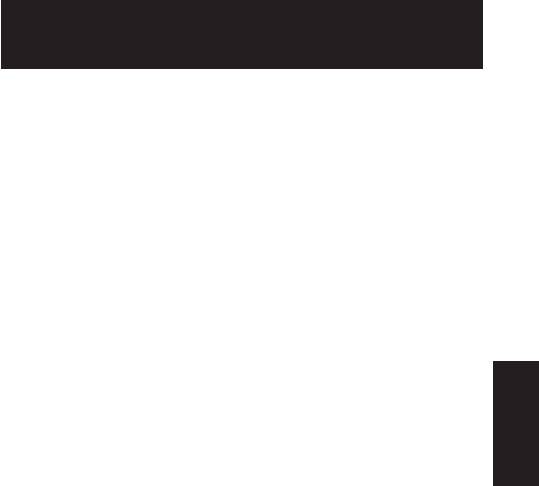
Поиск по нескольким словарям
Вы можете ввести слово и искать в словарях/режимах либо
само слово, либо примеры или фразы с этим словом.
•
Требования к максимальному количеству символов и другие
ограничения ввода соответствуют правилам, которые действуют
для ввода текста (стр. 27).
•
Вы можете использовать Информацию о словаре (стр. 24), чтобы
узнать названия словарей/режимов, в которых можно выполнить
поиск с использованием этой функции.
Поиск по нескольким словарям
51
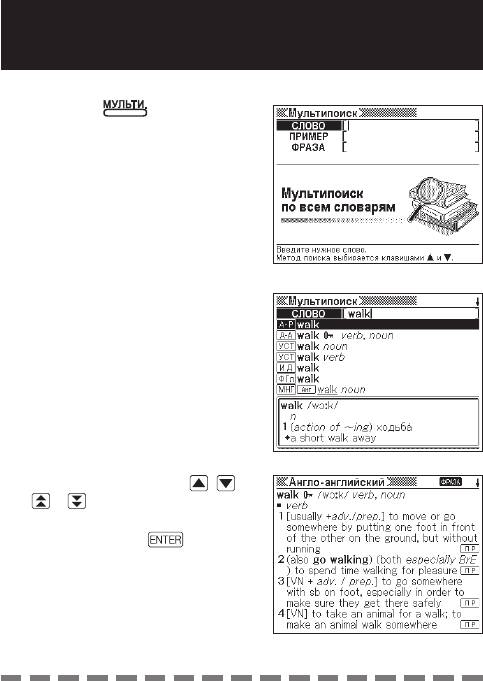
Поиск одного и того же слова по нескольким
словарям (Поиск заглавного слова)
Нажмите .
1
•
Убедитесь, что выделено
“СЛОВО”.
Введите слово, которое вы
2
хотите найти.
•
Список результатов обновляется
при вводе каждой буквы слова.
При помощи клавиш , ,
3
и выделите слово,
которое вы хотите выбрать, а
затем нажмите .
•
Примите к сведению, что при поиске заглавного слова вы не
можете вводить символ подстановки одной буквы (?), символ
подстановки нескольких букв (
✽
) или пробелы.
52
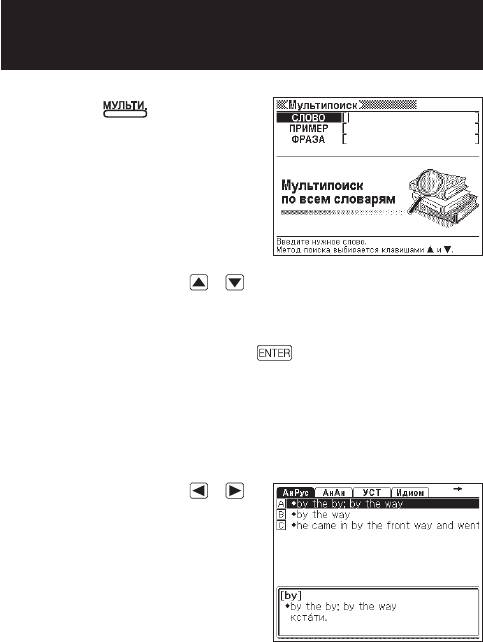
Поиск примеров и фраз по нескольким
словарям (Поиск примеров и фраз)
Нажмите .
1
•
Убедитесь, что выделено
“СЛОВО”.
При помощи клавиш и выделите “ПРИМЕР” для
2
поиска примеров или “ФРАЗА” для поиска фраз.
Введите слова, которые должны присутствовать в примерах
3
или фразах, а затем нажмите .
•
В данном случае мы будем искать примеры с выражением “by the
way”.
•
При вводе нескольких слов, разделяйте их при помощи пробела.
•
Отобразится список результатов поиска.
•
Вы можете воспользоваться процедурой на стр. 55, чтобы задать
порядок словарей в списке результатов.
При помощи клавиш и
4
выберите интересующий вас
словарь.
53
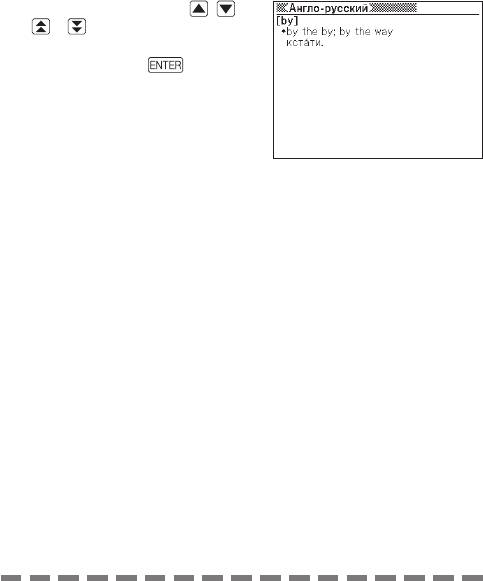
При помощи клавиш , ,
5
и выделите фразу,
которую вы хотите выбрать, а
затем нажмите .
•
Примите к сведению, что при поиске примеров или фраз вы не
можете вводить слова с символами подстановки одной буквы (?)
или символами подстановки нескольких букв (
✽
).
•
Если поиск выдает более 1000 результатов, будет отображена
только первая 1000 результатов. Если это происходит, добавьте
больше слов, чтобы конкретизировать поиск, а затем попробуйте
снова.
54
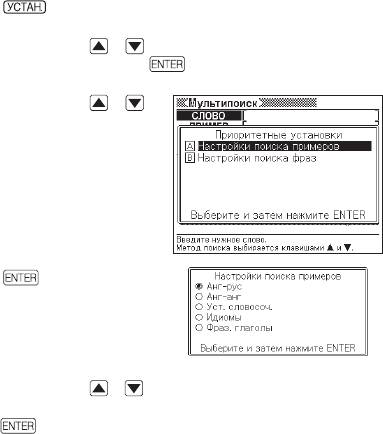
Задание порядка отображения словарей в списке
результатов
Воспользуйтесь следующей процедурой, чтобы задать порядок
отображения словарей в списке результатов.
Нажмите .
1
При помощи клавиш и выделите “Приоритетные
2
установки”, а затем нажмите .
При помощи клавиш и
3
выделите пункт, который вы
хотите изменить.
•
Выберите “Настройки поиска
примеров” для изменения
настроек поиска примеров, или
“Настройки поиска фраз” для
изменения настроек поиска
фраз.
Нажмите .
4
При помощи клавиш
и
переместите курсор (
●
) на
5
словарь, который должен получить приоритет, а затем
нажмите .
55
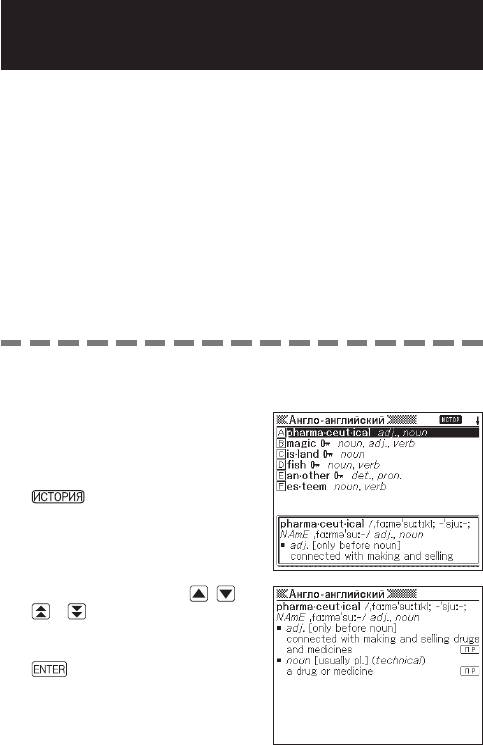
Повторный просмотр недавно
найденного слова (Поиск в истории)
Каждый раз, когда вы ищете слово, оно сохраняется в памяти
истории. Вы можете просматривать содержимое памяти истории
для определенного словаря или для всех словарей сразу.
Для повторного просмотра недавно найденного слова просто
откройте список истории и выберите интересующее вас слово
(Поиск в истории).
•
В памяти истории может одновременно находиться до 1000
слов. При выполнении операции поиска, в результате которой
превышается максимальный предел памяти, при добавлении новой
записи из истории автоматически удаляется самая старая запись.
•
Вы можете использовать Информацию о словаре (стр. 24), чтобы
узнать названия словарей/режимов, которые поддерживают эту
функцию.
■
Выполнение поиска в истории для определенного
словаря
Когда на дисплее
1
отображается словарь, в
истории которого вы хотите
выполнить поиск, нажмите
.
При помощи клавиш , ,
2
и выделите слово,
которое вы хотите найти
повторно, а затем нажмите
.
•
Отобразится определение
выбранного вами слова.
56
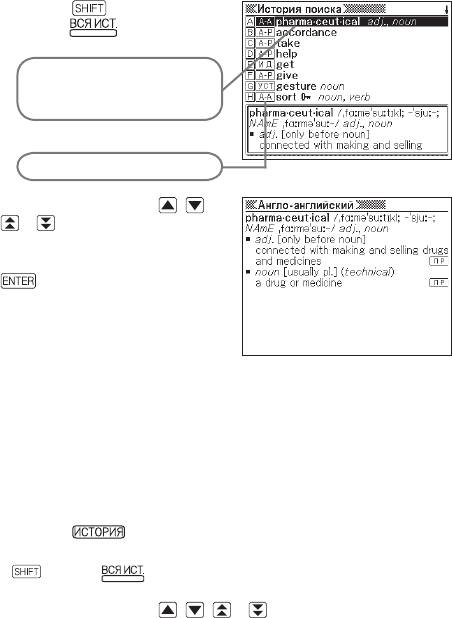
■
Выполнение поиска в истории для всех словарей
Нажмите , а затем
1
нажмите .
В списке будет выделено
слово, которое вы искали
последним.
Указывается тип словаря.
При помощи клавиш , ,
2
и выделите слово,
которое вы хотите найти
повторно, а затем нажмите
.
•
Отобразится определение
выбранного вами слова.
Удаление записей из памяти истории
Вы может использовать любую из следующих трех процедур
для удаления записей из памяти истории.
•
Удаление только одной записи
•
Удаление всех записей определенного словаря
•
Удаление всего содержимого памяти истории
Нажмите .
1
•
Если вы хотите удалить все данные истории, в шаге 1 нажмите
, а затем .
При помощи клавиш , , и выделите запись
2
истории, которую вы хотите удалить.
57
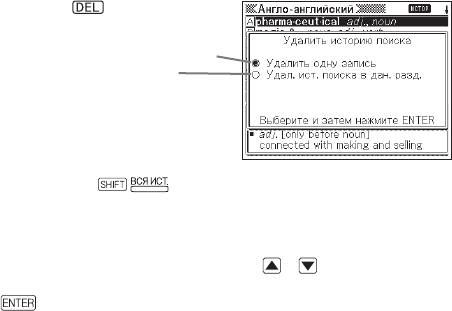
Нажмите .
3
Удаление одной записи
Удаление записей
определенного словаря
•
Если нажать в шаге 1, то отобразится история для всех
словарей. В этом случае появится экран с сообщением “Удал. ист.
поиска во всех разд.”.
При помощи клавиш со стрелками и переместите
4
курсор (
●
) к интересующему вас типу удаления и нажмите
.
•
Будет удалена история в соответствии с процедурой, выполненной
вами в предыдущих шагах.
58
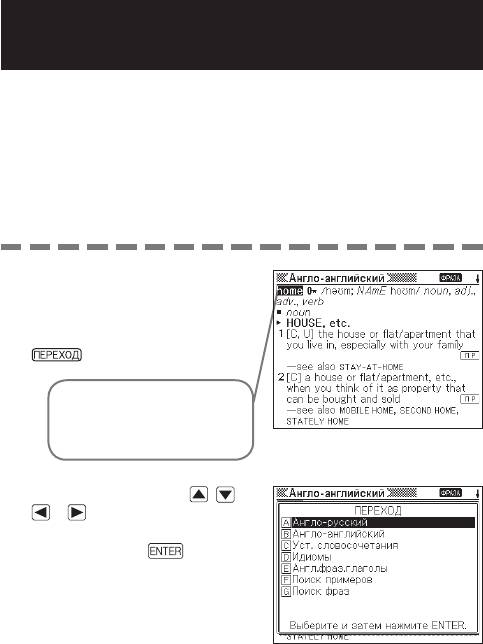
Поиск слов с экрана с определением или
комментарием (Переход к новому поиску)
Выполните следующую процедуру, если в качестве ключевого
слова следующего поиска вы хотите использовать слово из
определения или комментария. Вы также можете выполнить
поиск примеров и фраз с интересующим вас словом.
•
Вы можете использовать Информацию о словаре (стр. 24), чтобы
узнать названия словарей/режимов, в которых можно выполнить
поиск с использованием этой функции.
Когда на дисплее
1
отображается экран
с определением или
комментарием, нажмите
.
Выделяется первое слово,
которое можно использовать
для перехода к новому
поиску.
При помощи клавиш
,
,
2
и выделите слово,
которое вы хотите найти, а
затем нажмите .
•
В данном примере мы выбрали
“live”.
59
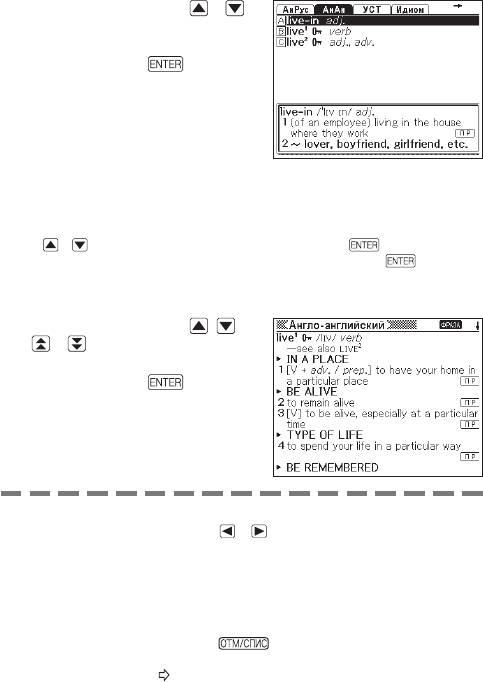
При помощи клавиш и
3
выделите словарь, который
вы хотите использовать, а
затем нажмите .
•
Отобразится список
слов, которые полностью
соответствуют или похожи на
выбранное вами слово.
•
Если выделенное слово является
множественной (например, “dishes”),
сравнительной (например, “bigger”) или какой-либо другой формой,
которая получается в результате добавления суффикса к исходному
слову, поиск будет выполнен по исходному слову (“dish”, “big” и т.д.).
•
Для поиска примеров с выделенным словом при помощи клавиш
и
выберите “Поиск примеров” и нажмите .
Для поиска фраз выберите “Поиск фраз” и нажмите
.
Отобразится список примеров или фраз с выбранным словом или
словом, которое похоже на выбранное слово.
При помощи клавиш , ,
4
и выделите
интересующее вас слово, а
затем нажмите .
•
Даже при отображении списка слов (шаг 3) вы можете
воспользоваться клавишами
и , чтобы выбрать словарь,
который вы хотите использовать для перехода к новому поиску.
•
Вы также можете выполнить следующий переход к новому поиску
из экрана с определением или комментарием, на который вы
попали в результате предыдущего перехода к новому поиску.
•
Вы не можете изменять масштаб, когда выделено слово для
перехода к новому
поиску. Если вы хотите выполнить эту
операцию, сначала нажмите
для отмены выделения.
•
Если выполнить операцию перехода к новому поиску на слове
с символом ссылки (
), отобразится экран с данными по этому
слову. В этом случае вам не надо указывать назначение для
перехода к новому поиску.
60
B
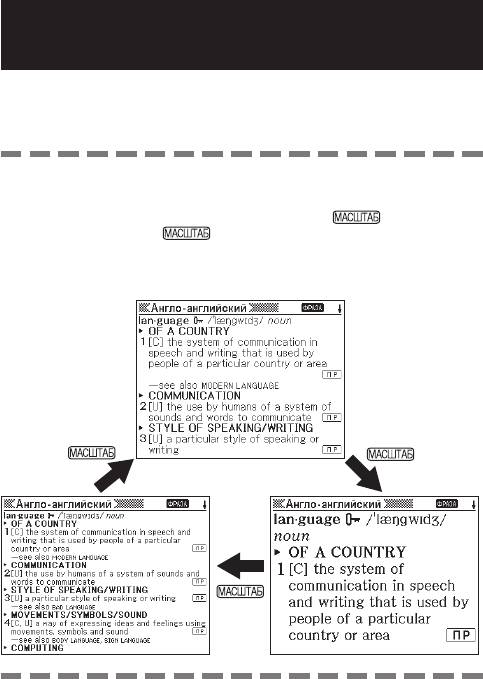
Изменение размера символов
на экране (Изменение масштаба)
Вы можете использовать операцию изменения масштаба для
изменения размера символов текста на экране со списком,
определением или комментарием.
■
Изменение размера символов на экране
Когда на дисплее отображается экран со списком,
определением или комментарием, нажмите .
•
При каждом нажатии размер символов меняется в
следующем порядке 16 точек → 24 точки → 12 точек → 16 точек и т.д.
•
Ниже показан пример того, как при использовании операции
изменения масштаба меняется экран с определением.
•
Выбранный здесь размер символов применяется к экранам с
определениями, комментариями и списками.
•
Изменение масштаба не поддерживается при отображении
таблицы или рисунка.
61
Оглавление
- Снятие упаковки
- Установка батареек в первый раз
- Подсветка
- Содержание
- Функции
- Меры предосторожности
- Названия деталей
- Общая информация
- Включение и выключение питания
- Стандартные операции
- Ввод цифр
- Исправление ошибки ввода
- Словари и функции
- Поиск заглавного слова
- Поиск фраз
- Поиск примеров
- Поиск по нескольким словарям
- Использование Избранного
- Использование калькулятора
- Авторские права
- Экранные сообщения
- Замена батареек
- Технические характеристики






